筆ぐるめで文字を入れよう [in長興寺会館]
アシスタントのいまころです。
毎月第2、第4水曜日は、パソコン同好会の日です。
今日のお題は、
「筆ぐるめで文字を装飾してみよう!」
です。
デジタルカメラの写真に、旅行先の場所や日付、写っている人の名前など、ひと手間を加えてみると、ちょっとうれしい気分になります。
ワードやエクセルでも、写真に文字を入れることができますが、パソコン同好会では「筆ぐるめ」という年賀状作成ソフトを使っています。
今回は、
「文字修飾」と「3D文字」という機能を使ってみました。
通常は、「文章差し込み」のところで、文字色やフォント(文字の形)を変えることができます。
次の写真の赤丸の部分をクリックすると、文字修飾メニューが表示され、文字に縁取りや影、立体的な表現をすることができるのです。
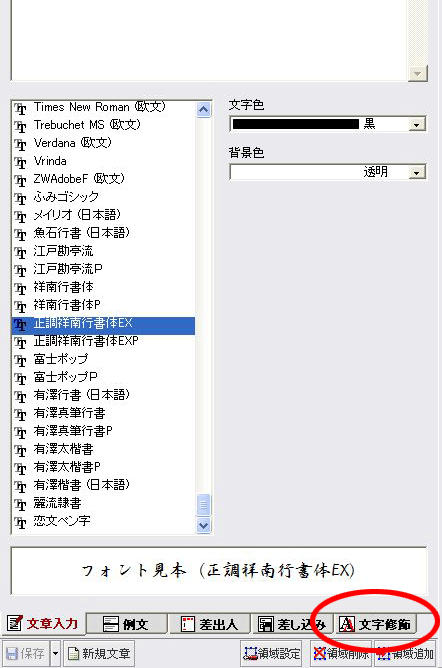
縁取りをするポイントとしては、塗りの色(文字の中の色)は薄め、縁取りの色は濃い目で設定すると、文字がくっきりします。
3D文字の機能では、牛柄や木材柄にしたり、文章の回転、照明のあたり具合などを設定するこができます。
私が便利だと思ったのは、背景色(写真では茶色)も設定できるということです。
写真に文字をあわせたときに、文字が見づらかった場合、この背景色を使って、写真と文字の間に、色紙を敷いた感じになり、文字を際立たせることができます。
便利な機能ですね。
ちなみに、パソコン同好会では、この背景色の機能説明を別の方法でお伝えしましたが、こちらの方法を使ったほうが、わかりやすいと思いますので、補足させていただきます。
・3D文字を選択したあと、領域追加をクリックします。
・文字入力タブ、または素材タブの中にある、「背景色」という部分をクリックして、色を指定します。
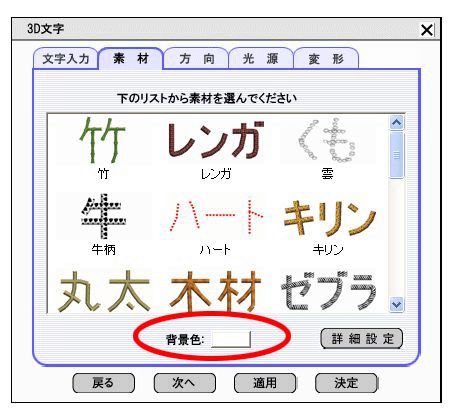
・決定をクリックします。
すると、
下の「3D文字」のようになります。
組み合わせによって、たくさんの文字のデザインがつくれますので、お試しください。









コメント 0